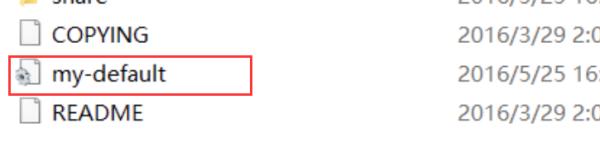mysql 安装
- 到官网下载解压版解压到本地:
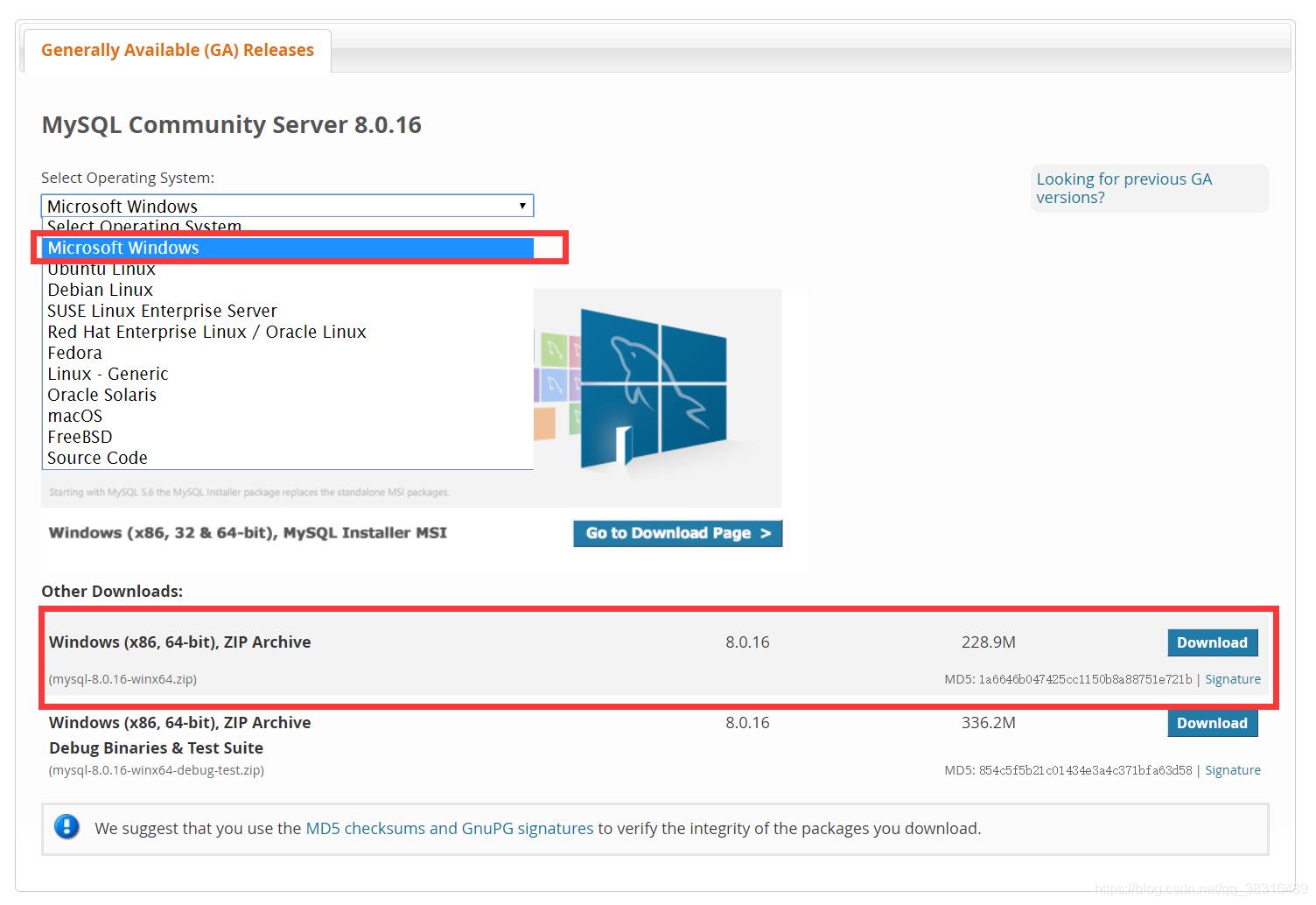
- 在安装路径下创建:my.ini 文件,编辑 my.ini 配置以下基本信息:
[mysql]
# 设置mysql客户端默认字符集
default-character-set=utf8
[mysqld]
# 设置3306端口
port = 3306
# 设置mysql的安装目录
basedir=C:\\\\Program Files\\\\Mysql\\\\mysql-8.0.16-winx64
# 设置 mysql数据库的数据的存放目录,MySQL 8+ 不需要以下配置,系统自己生成即可,否则有可能报错
# datadir=C:\\\\web\\\\sqldata
# 允许最大连接数
max_connections=20
# 服务端使用的字符集默认为8比特编码的latin1字符集
character-set-server=utf8
# 创建新表时将使用的默认存储引擎
default-storage-engine=INNODB
- 以【管理员】身份打开 cmd 命令行工具,切换到安装目录,初始化mysql服务器:
mysqld --initialize --console
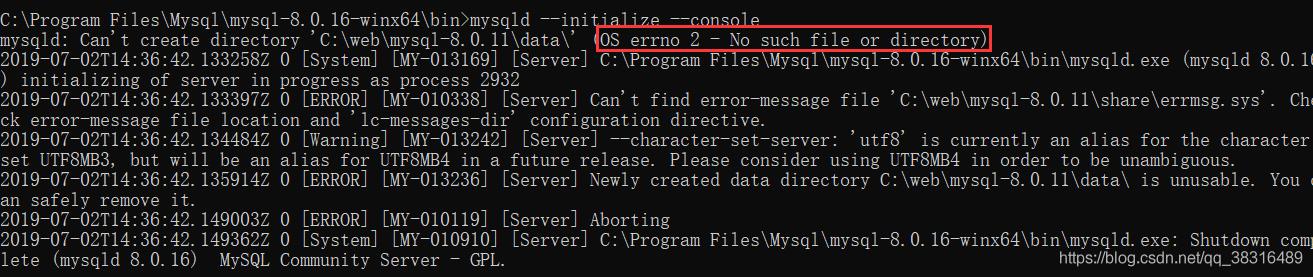
如上图报错:未找到对应的文件,遂修改【my.ini】文件中的安装目录,重新初始化:

初始化成功~并记下密码:

- 安装并启动服务:
mysqlid install
net start mysql
- 修改密码:
【注意】
mysql 5.7.9 之后版本以后废弃了password字段和password()函数;authentication_string:字段表示用户密码;之前的改密码方式(
update user set authentication_string=password(\'your_password\') where user=\'root\';
)已经不适用于 mysql 8.0.x,所以我们用以下方式来修改密码
mysql -uroot -p
输入正确密码后登陆成功,并输入:
alter user \'root\'@\'localhost\' identified by \'your_password\';
修改成功~
navicat 连接mysql报(2509)问题:
- 找到配置文件 my.ini
如果有
default_authentication_plugin=caching_sha2_password
该条配置,那么修改为:
default_authentication_plugin=mysql_native_password
如果没有,那么直接加上上面那条配置保存
- 修改root用户密码,以启用新的验证方式:
use mysql;
ALTER USER \'root\'@\'localhost\' IDENTIFIED WITH mysql_native_password BY \'new password\';
FLUSH PRIVILEGES;
intellij idea 2019连接mysql报错问题
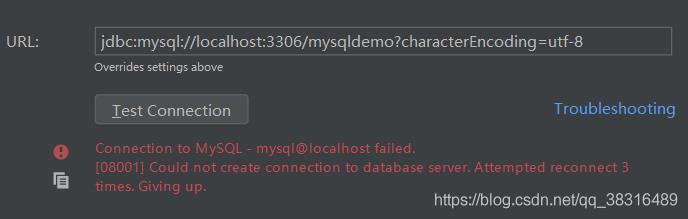
MySql 数据库更新为8.0及以上后,有两点需要注意的地方:
- 对应的应用程序数据库链接驱动包也要更新为8.0版本。否则会报驱动异常。
- JDBC 的url配置更新如下:
jdbc.url=jdbc:mysql://xxx.xx.xx.xxx:3306/dbname?characterEncoding=utf-8&serverTimezone=GMT%2B8
需要注意的就是:serverTimezone这条参数了,缺失该参数则无法连接成功
【参考】